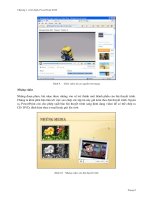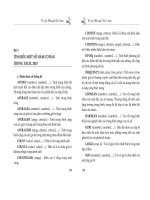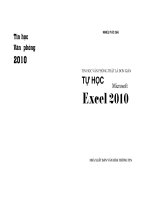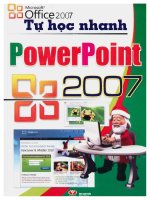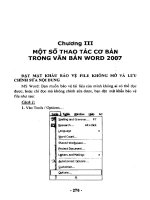Ebook Tự học Microsoft PowerPoint 2010: Phần 2
Bạn đang xem bản rút gọn của tài liệu. Xem và tải ngay bản đầy đủ của tài liệu tại đây (2.19 MB, 20 trang )
<span class='text_page_counter'>(1)</span><div class='page_container' data-page=1>
<i><&^owetj)oÌHt ^OIỌ</i>
<b>2010</b>
BÀI 5:
<b>CHÈN THÊM CẤC Ớ^G DỤNG VÀO SLIDE</b>
<b>TRÊN PONERPOINT 2010</b>
>T hu giọng thuyết minh
Nê'u bạn muốn xác định thòi gian cho từng slide và
lổng cả giọng nói của mình vào từng slide thì dùng lệnh
Record Slide Show như hình minh họa bên dưói.
<b>M cbooks - M icrost PowerPoínt (Product Activation Pailed)</b>
Animations Slídc Show Revitw Vicw Devcloper
ỊT H , kS ::
Jp Hide : Rehearse Record Slide
how Slide Timings
ÌãCliÌÌlủttlÉtt
@1 Ptay Narrations
3 UscTimingi
1^ Show Media Controls
Õ i Resolut
) | i Show 0
n UsePr«
K ỉ start Recording from Beginning...
Kỉ
' £ leat start Recocding troni Begĩnnĩng
Record audio narrations, taser
pointer gestures, or slidc and
animation timings f or playback
duting slide show.
Q Press F1 fot more Itelp.
<b>]</b>
Trong danh sách xổ xuổhg nhâ'p chọn Start Recording
from Beginning... đ ể thu giọng thuyết mmh từ Slide đầc
</div>
<span class='text_page_counter'>(2)</span><div class='page_container' data-page=2>
<i>ổỉứơm s^ <&^owen^oint 2010</i> oFflẵ*^
2010
tiên hoặc chọn Start Recordmg from Current Slide... để bắt
đầu thu giọng thuyết minh từ Slide hiện tại.
Với một trong hai lựa chọn trên cửa sổ Record Slide
Show sẽ xuâ't hiện như hình dưới đây:
<b>R e c o r d s u d e S h o w</b>
<b>s d e c t w h a t you w a n t to record b etb re you begin recording.</b>
<b>0</b> <b> SSde and animation tímings</b>
<b>0</b> <b> Narrations and laser pointer</b>
<b>I </b>
<b>s t a r t Reoording </b><b>j</b>
<b>Cancel</b>Nếu bạn muốn xác định thời gian chứih xác cho từng
slide mà không lổng tiêhg của mình vào thì có thể dùng
lệnh Rehearsal Timing. PowerPoint 2010 sẽ mở màn hình
ở chế độ Full Screen và cho phép bạn nhập vào thời gian
trình diễn cho từng slide một.
> Cố định thời gian
PowerPoint <b>2010: c ố </b>định thời gian trình chiếu
Thủ thuật giúp bạn hồn thành bài thuyết trình đúng
thời gian quy định bằng cách phân bổ thời gian trình
chiếu cố định cho từng slide và tự chuyển slỉde.
<i>Cách. 1:</i> Chức năng Rehearse Timings
Trên giao diện chứứi của PovverPomt 2010, bạn-,chọn
slide đầu tiên trong bài thuyêl trình của mình, mở thẻ <i>Slide</i>
</div>
<span class='text_page_counter'>(3)</span><div class='page_container' data-page=3>
ọp . ^
<i><b>W ịr ^ (ì Siú(fm ~ sọfỉ < ^ ow etj)oint 2010</b></i>
2010 ...’ ...
^ J l l . |il lllllll. ịlJ(B
<b>Presentationl</b>
<b>Vievír</b>
<b>Set Up </b> <b>Hide</b>
<b>Slide Show Slide</b> Sh0W '^
<b>Set Up</b>
<b>Ftay Narratiorvi</b>
<b>Use Timíngs</b>
<b>[ỹỊ Show Media Controls</b>
<b>LÚC </b>này, PovverPoint 2010 sẽ tự động ữình chiếu slide
đầu tiên trong bài thuyết trình. Để âh định thời gian trinh
chiếu slide, bạn gõ giá trị cụ thể tại khung thời gian đầu
tiên bên dưới hộp thoại <i>Recording.</i> Sau đó nhâh nút mũi tên
để chuyển sang slide kê'tiêp, lặp lại thao tác tương tự để âh
định thời gian cho các slide cịn lại.
Hồn tâ't, PowerPoint 2010 thông báo cho bạn biết tổng
thời lượng bài thuyết trình. Bạn nhâh <i>Yes</i> nêu đổng ý với
những thiết lập thời gian đã thực hiện nãy giờ, hoặc nhâh
<i>No</i> đ ể phân bổ lại thời gian cho từng slide hợp lý hơn
</div>
<span class='text_page_counter'>(4)</span><div class='page_container' data-page=4>
‘Sỵr <i>/tọff</i> <i><b>%werp(nnt 2 0 1 0</b></i> o f flr e ^ Ọp
... ... 2010
Khi trình diễn, bạn không cần phải thực hiện thao tác nhâh
chuột để chuyâi sang slide khác, bởi chưong hình sẽ tự động
chuyển slide theo thòi gian mà bạn đã âh định trước đó.
<i>Cách.</i> 2: Chức năng Record Slide Show
Ngoài việc tự động chuyển slide theo thời gian âh định
và bảo tồn thời gian thuyết trình, chức năng Record Slide
Show còn giúp bạn ghi âm lại giọng nói của mình trong
lúc thuyết trình.
Đầu tiên, bạn mở thẻ <i>Slide Shoĩư > Set Up Slide Shoĩv.</i> Tại
hộp thoại <i>Set Up ShoĩV,</i> bạn đánh dâu trước tùy chọn
<i>Broĩvsed at á kiosk (ỷullscreen)</i> và nhâh <i>OK.</i>
Set Up Show
Shovvtyp©
0& e s© n te đ by a I^eaker ( f t i screen)
<b>o </b>Sfowsed by an individuíri (vvindoví)
ShowofAtons
^ Lqop contmuously untíl ĩsc*
o wH:hout oarration
Q animatlon
^ 'piyi cotor;
Lasec pointer coor:
Show slớdes
â
<b>f</b>
<b>:Zi=--z!a;</b>
iStom show;
Advance ^ides
<b>Olllônua8y</b>
0 U58TQ tmings, if present
Miitiple monKors
; Oispiay slidg sHow gì;
' Ịf^ìfnjtfy ivỊpnĩta '' '
í shcw
To show a laser pdnter during slde show, hdd down the Ctrl key and press the teft mouse
bũttõ
</div>
<span class='text_page_counter'>(5)</span><div class='page_container' data-page=5>
qỊIỊ^^ <i>Ấịr </i> <i>(&^owetỵ)omt 2010</i>
Quay trở lại thẻ <i>Slỉảe Shoĩv,</i> bạn chọn chức năng <i>Record</i>
<i>Slide Shoĩv > Start Recording ỷrom Beginning.</i>
<b>M cbook'/, ■ M icro so tt P o w e iP o in t íP ro d i.n t Activiition Pdiled)</b>
<b>Animatlons</b> <b>Slide Show</b> Review <b>VỈẽvỹ </b><sub>... ... </sub><b>Developer </b> <b>p</b><sub>a</sub>
<i>M</i>
k
<b>Jp </b> <b>Hide</b>
<b>how stide</b> <b>RehearseTimings</b>
I . . . 4 ■ • • t • • ■ 3
Él
<b>SO Play Narrationt</b>
<b>sy UseTlmings</b>
<b>Show Media Controls</b>
<b>J 1 Resohlt</b>
<b># Show 0</b>
<b>o Use Prei</b>
<b>K ỉ ịtart Recorđlng trom Begmnlng... </b> <b>^</b>
<b>K» start it«fnrfl,inn.ti.nini </b> <b>...</b>
<b>start Reccxdũsg trotn Bcgiraiing</b>
£lear
<b>Record audlo rsarratíons, taser</b>
<b>pointer gesturcs, or slide and</b>
<b>animation timings for ptayback</b>
<b>during stide show.</b>
o PrcB iPltorm oK tM Ìp.
Trên hộp thoại <i>Record Slide Shoĩv,</i> bạn đánh dâu ữước
tùy chọn <i>Slide and animation timings</i> (ghi nhớ thời gian tự
chuyển slide và các hiệu ứng chuyên động) và <i>Narrations</i>
<i>and laser pointer</i> (ghi âm giọng nói và điểm ghi chú ữong khi
thuyết ữình). Xong, nhâh <i>Start Recording</i> rồi thực hiện các
bước thiết lập thời gian cho từng slide tương tự như cách 1.
<b>Record Slide Show</b>
<b>Select </b> <b>you want tD record beíbre you </b> <b>reoirdhg.</b>
<b>ỊỹỊ stde arxi arimation tímings</b>
<b>[ỹỊ Nan'ations and laser pánter</b>
</div>
<span class='text_page_counter'>(6)</span><div class='page_container' data-page=6>
<i><b>Áọf! Sếíịm }Soft r^0WfĩpmHt 2010 </b></i> <b>o l ỉ ĩ ẵ ^</b>
<b>.... ’•....■’•... </b> <b>M10</b>
<b>> Sử dụng hiệu ứng cho các đối tượng</b>
<b>Bổ sung hiệu ứng</b>
Với một File trình chiếu bạn thường sử dụng râ't
nhiều đơ'i tượng khác nhau như hình ảnh, lời minh họa,
File âm thanh, ... Mỗi đối tượng này bạn lại m uôh khi
trình chiếu thứ tự xuâ't hiện cũng như các hiệu ứng xuất
hiện khác nhau. Ví dụ chúng ta có một trang Slide như
hình dưới đây:
<b>cty Sách Mbooks'</b>
<b>Sách tin hoc</b>
<b>Sách Ngoai Ngữ</b>
' <i>' ị</i> •%.
</div>
<span class='text_page_counter'>(7)</span><div class='page_container' data-page=7>
<i><b>Áộe <^Úemsofỉ, '&^otpeij)oint 2010</b></i>
M10 .. .... ...
xuất hiện chỉ có dùng tiêu đề, sau khi nhấp chuột hình ảnh
xuâlt hiện, một lần nhâp chuột nữa các ghi chú mới xuâ't
hiện và hoàn tâìt trạng Silde. Để có thể làm được như vậy
chúng ta hãy tìm hiểu cách tạo hiệu ứng cho đôl tượng
theo các bước sau đây:
<i>Bước 1:</i> Nhâp chọn đôi tượng cần tạo hiệu ứng.
<i>Bước 2:</i> Từ thanh công cụ Ribbon chọn Tab Animations
trong Tab này tìm tới nhóm lệnh Animation.
<b>> Thủ thuật đối với âm thanh và video trong</b>
<b>Microsoít PowerPoint 2010</b>
Để có một bài thuyết trình smh động và thu hút được
người xem thì ngồi các yếu tô': nội dung hay, hiệu ứng
đẹp, bạn cần phải thêm vào một sô' âm thanh và video
minh họa phù hợp với slide ữình diễn của mình. Bài viết
sau đây sẽ giới thiệu một vài thủ thuật giúp ích cho việc
chèn, quản lý âm thanh và video trên slide.
<b>Chèn âm thanh và video theo nhiều cách</b>
PowerPoint 2010 cung câ'p cho người dùng ba cách
đơn giản để chèn âm thanh (video) vào slide trình diễn:
</div>
<span class='text_page_counter'>(8)</span><div class='page_container' data-page=8>
Pn
<i>Wịr Áọfí Sếíirnruso^ </i> <i>2010</i>
...’"... ... M10
<i>ghi lại âm thanh.</i> Để chèn âm thanh (hoặc video) từ một
tập tin trên máy tính của bạn hoặc từ một tập tin trong
m ạng nội bộ, bạn thực hiện: bấm vào m enu <b>Insert </b>rồi
bâm n ú t <b>Audio </b> (hoặc <b>Video) </b> của mục <b>Media, </b> chọn
<b>Audio from File </b>(hoặc <b>Video from File), </b>duyệt đến tập
tin cần chèn, bâm <b>Insert.</b>
Microsoít PowerPoint 2010 hỗ trợ các định dạng âm
thanh: <i>ADTS Audio, MP4 Audio, aiff, au, mỉdỉ, mp3, wav</i> và
<i>wma-,</i> định dạng video: <i>asf, avi, QuickTime Movie, MP4 Video,</i>
<i>mpeg, wmv</i> và <i>Adobe Plash Media.</i> Ngoài ra, bạn cịn có thể
chèn video từ một địa chỉ liên kết trên Internet bằng cách
sao chép mã nhúng do vvebsite chứa video cung câp, ví dụ:
<i><embed </i> <i>src= </i> <i></i>
<i>type="appỉỉcationlx-shockwave-flash" width="425" height="350"xỉembed>.</i>
Đôi với cách chèn từ thư viện Clip Art, bạn bâ'm vào
<b>Clip Art Audio </b> (hoặc <b>Clip Art Video), </b>rồi tìm một đối
tượng phù hợp với phần thuyêt trình, bâm chuột phải chọn
</div>
<span class='text_page_counter'>(9)</span><div class='page_container' data-page=9>
Ọ ạ
<i><b>SỈŨam sofÌ <&^owerpoint 2010</b></i>
M10 .. ...
Rciuitaahauldbe: <sub>_í-£_</sub><i><sub>'LL</sub></i><sub>_,:.;</sub><i><sub>ỉẰỉi^.ỉ:. -</sub></i><sub>ì</sub><sub>.L</sub><sub>a</sub><sub>-A~</sub><sub> 1::<;</sub>
'■—»1*1 w—■F^wwpf j ‘
■ ì ■ /? 1 í ì ị ','ì' 1 ■» <i>t ' - ! ' ì</i> ỉ '* 'V : 'í ; ? '''T 5 i ''" '
Selected medla fle types
Indude OflcexDm oantont
jS
<b>«</b>
<b>ỉ</b>
<i>m</i>
<i>Q</i> Find more at Offìce.cũm
Q Hints fbr tìnding images
Ngồi hai cách thực hiện như trên, bạn có thể sử dụng
tính năng Record Audio để ghi lại âm thanh, giọng nói.
</div>
<span class='text_page_counter'>(10)</span><div class='page_container' data-page=10>
<i>Sỉúcm st^ (&^oweiyoint 2010</i> oMto
<b>2010</b>
Trong mục <b>Medỉa </b>của menu <b>Insert, </b>bạn bâm vào <b>Audio</b>
rồi bâ'm <b>Record Audio. </b> Hộp tììoại <b>Rècord Sound </b> xuâ't
hiện, bạn nút thực hiện các tiêh trình ghi, ngừng, phát âm
thanh, bâm <b>OK </b>sẽ xuất hiện một biểu tượng hình chiếc loa
ở giữa slide trình chiếu, kéo thả biểu tượng này đêh vị trí
thích hợp.
<b>Tạo phụ đề cho âm thanh và video</b>
Nếu chèn thêm phụ đề vào âm thanh hay video thì sẽ
giúp cho người xem hiểu được nhiều hơn về những gì
mà người thu't trình mh nói. Với add-in <b>stamp </b>cho
phép chèn phụ đề trực tiếp vào âm thanh và video trong
slide trình diễn mà không cần phải trải qua bước xử lý
trung gian. Tiện ích miễn phí này có dung lượng 1, 52MB
chỉ hỗ trợ Microsoít PowerPoint 2010. Sau khi tải về, bạn
tiến hành giải nén và bâhì đơi chuột vào tập tin thực thi
đ ể cài đặt. <b>Lim ý, </b>bạn cần đóng các cửa sổ img dụng
Office đang mở.
Để thực hiện, bạn bâm chọn vào tập từi âm thanh
(video) đã chèn, rồi vào menu <b>Playback </b>trong nhóm <b>Audio</b>
<b>Tools </b>(hoặc Video Tools), bâ'm <b>Add Captions </b>chọn <b>Create</b>
</div>
<span class='text_page_counter'>(11)</span><div class='page_container' data-page=11>
<i>^(rmsnfĩ <^owmpoint 2010</i>
2010 ...
</div>
<span class='text_page_counter'>(12)</span><div class='page_container' data-page=12>
Cạ
<i>Wỉf Ẩòe Sễữcmso^(&^owerpoint 2010</i>
... ... ... 2010
nhập vào hai thời điểm đó. Khi xong, bạn bâm Create
Captions rồi trình chiêu slide PovverPoint sẽ thây phụ đề
nằm bên dưới khung âm thanh (video). Muôh chủìh sửa
phụ đề, bạn bâ'm chọn video và bâ'm Edit Captions trong
menu Playback, rồi xóa phụ đề, nhập phụ đề mới hoặc
chỉnh sửa thời gian xuâìt hiện phụ đề, bâhì u pdate
Captions để hồn tất.
Lưu ý, đối với bài thuyết trình có chèn tập tin video và
âm thanh thì bạn nên tạo một thư mục lưu trữ các tập tin
này. Khi bạn sao chép bài thuyết trình cùng vói thư mục
lưu trữ đã tạo qua một máy tính khác thì vẫn giữ ngun
được các liên kết đã chèn.
Hiệu lómg sẽ được mở rộng như hình dưới đây;
> Sử dụng hiệu ứng cho Slide
Để sử dụng các hiệu líng xuâ't hiện cho Slide bạn thực
hiện theo các bước sau đây:
<i>Bước 1:</i> Nhâ'p chọn Slide cần tạo hiệu ứng.
<i>Bước 2:</i> Từ thanh công cụ Ribbon chọn Tab Transitions
trong Tab này tìm tới nhóm lệnh Transitions to This Slide.
1
Transítíons ỉ Animations Slide Show Review Vfew Devd
Fade Pưih w tpe
Transttiọn_)Ep T h ts .s ụ d e
Spíit
</div>
<span class='text_page_counter'>(13)</span><div class='page_container' data-page=13>
<i><b>Wự" Áịifí S ỉíim )S ọft <^owerpoint 2010</b></i>
2010 ... ...
sách liệt kê không có hiệu ứng thích hợp bạn nhấp chọn
mũi tên ữỏ xhg ở phía dưới của khung này. Danh sách
các hiệu ứng sẽ được mở rộng hình dưới đây:
Ipoe
<b>L H f</b>
<sub>H ,.' </sub> . 1 Cut--- -?geaR«eC7ãt=3---
<i>^---m </i> <i>m </i> <i>m </i> <i>m</i> . . . .
Push Wtpe SpHt Rcveel Rartđom B«rs
Shape Uncover Cover
Lxcitmg
■ ■ ■ ■ ■
DissoKre Checkerboard BUnds Clock Rippic Honeycomb Glitter Vortíx
s ■ ■ B ■ i ■ ■
Shted SvvKch FHp Gallery Cube Doors Box Zữoin
DyrMmic Content
<i>m</i> a a a <i>m</i> a <i>m</i>
Pan Fcrhs Wheeỉ Conveyor Rotate Wtndow Orbit Fty Through
<i>Bước</i> 3: Với mỗi hiệu ứng đã chọn bạn có thể thay đổi
các tùy chọn bằng cách nhâp chọn Effect Options.
^rt 0«ỉi9n i Triniition i 1 ANmẹỊlem <i>SBU</i>
<i>m</i> <i>" </i> <i>.</i><b>... .. </b> <b>...</b>
<b>cty Sách M i f</b>
Smoothly From i,rft
Tbrouọh BtflCk Frora Rỉplìt '
Through fitMk From Lcft
_ y
Trong danh sách liệt kê xổ xuống bạn có thể căn cứ
hình ảnh mơ tả để chọn kiểu hiệu cmg phù hợp.
<i>Lưu ý:</i> Muôn xem thử bẹn nhâ'p chọn lệnh Previevv
cũng như trong Tab lệnh này.
</div>
<span class='text_page_counter'>(14)</span><div class='page_container' data-page=14>
<i>Ẩọe r^tỉerữẴ^ <^ơweằjmnt 2010</i> 0fflẫ^
... ... 2010
|jom t iniert Dt»gn I Traniittom ỊỊ Antmạtions SlideShow ' Rortcw ■ , vtew ^ DMiỊ
u
<sub>s</sub>
<sub>s</sub>
<i>m</i>■
<b>None</b> <b>Cut</b> <b>F»dc</b> <b>Push</b> <b>Wipe</b> <b>Split</b> <b>Rcveat■</b>
Ngoài việc thiết lập hiệu ứng x't hiện Slide bạn cịn có
thể thay đổi một sô' tham sô' khác như thời gian xuâ't hiện
Slide, hay sử dụng cách nhâ'p chuột để chuyển trang trong
nhóm lệnh Timmg của Tab lệnh Transitions.
<b>A d van ce Slide</b>
<b>ị l^ S o u n d : | j N o S o u n d ]</b>
<b>( 9 D u ra tío n : </b> <b>▼ n </b> <b>D n M o u s e Clỉck</b>
<b>^ A p p h r T o A I I </b>
o
<b>A tte n 0 0 :0 0 .0 0</b><b>T im in g</b>
<b>Thiết lập hiệu ứng và tùy chọn cho âm thanh và đoạn</b>
<b>phim</b>
Chúng ta có thể đánh dâu (bookmark) các thời điểm
thú vị trêncác đoạn phim hoặc âm thanh trong bài thuyết
trình. Sau đó, các bookmark này được sử dụng như là các
điểm đ ể kích hoạt một hiệu ứng hoặc nhảy đến một vị trí
xác định ữong đoạn video.
<b>Thêm và xóa bookmark</b>
Thực hành theo các bước sau:
1. Chọn slide chứa audio hoặc video. Ví dụ, bạn chọn
đoạn phim bên trái trong slide.
<b>2.</b> Nhân nút <b>Play </b>trên thanh điều khiển nằm dưới đoạn
</div>
<span class='text_page_counter'>(15)</span><div class='page_container' data-page=15>
Qĩi
<i><b>SìÚm}Hoft (&^owerpoint 2010</b></i>
2010 ... '■... ...
3. Để đánh dâu một điểm trên video hoặc audio:
• Nếu là video: vào Video Tools, ngăn Playback,
nhóm Bookmarks, chọn lệnh Add Bookmark.
• Nếu là audio: vào Audio Tools, ngăn Playback,
nhóm Bookmarks, chọn lệnh Add Bookmark.
<b>^ </b> Ị Q ^ Ị <b>; </b> <b>PadeDuration</b>
<b>1</b>
<i>V</i> <b>' 1 </b> <b>■'1</b>
<b>Play </b> <b>Add </b> <b>■ Remove</b>
ị <b>BookmaiNBoolcmark</b>
<b>Prevlevự 1 </b> <b>Booíơnarlcs</b>
<b>^ Fade In:</b>
<b>Trim </b> <b>' </b> <i>1</i>
<b>Viđco </b> <b>® f"3de Oufc</b>
<b>Editíng</b>
<b>00.00 </b> <b>‘</b>
<b>00.00 </b> <b>^</b>
1. Thực hiện lại bước 2 và 3 để tạo thêm các bookmark
khác.
2. Muốn xóa bỏ bookmark nào đó đã tạo, bạn chọn lên
bookmark cần xóa ữên thanh điều khiển nằm dưới video
hoặc audio rồi thực hiện lệnh sau;
• Nếu là video: vào Video Tools, ngăn Playback,
nhóm Bookmarks, chọn lệnh Remove Bookmark.
</div>
<span class='text_page_counter'>(16)</span><div class='page_container' data-page=16>
<b>Dp</b>
<i><b>W ự </b></i> <i><b>Sễãcrosofỉ '&^owerj)oint 2010</b></i> Offloe^
... ... ... 2010
• Nếu là audio; vào Audio Tools, ngăn Playback,
nhóm Bookmarks, chọn lệnh Remove Bookmark.
<b>Thiết lập các tùy chọn cho âm thanh</b>
Khi chèn m ột tập tin âm thanh vào slide thì
PowerPoint mặc định tập tin âm thanh này chỉ đuợc phát
khi bạn nhâp chuột lên nó. Phần này, chúng ta sẽ thực
hiện một số tùy chịnh để tập tin âm thanh phát và dừng
theo ý m n của mình.
Thực hành theo các bước sau:
1. Chọn slide chứa audio. Ví dụ, bạn chọn âm thanh
trong slid e .
<b>2.</b> Vào <b>Audio Tools, </b> ngăn <b>Playback, </b> nhóm <b>Audio</b>
<b>Options</b>
<b>• Volume: </b>thiết lập mức âm lượng cho audio
<b>• Start: </b>thiết lập sự kiện nào xảy ra thì phát âm
thanh.
<b>• Automatically: </b>âm thanh tự động phát khi slide
được trình chiêu. Ví dụ, bạn chọn <b>Automatically.</b>
<b>• On Click: </b>âm thanh được phát khi kích chuột
<b>• Play across slides: </b>âm thanh được phát liên tục
khi chuyển sang các slide khác.
<b>• Hide During Show: </b>nếu chọn tùy chọn này để
</div>
<span class='text_page_counter'>(17)</span><div class='page_container' data-page=17>
<i><b>^ụ" </b></i> <i><b>S fŨ (rosofĩ (^otiPerpmnt 2010</b></i>
2010 .. .... ■'■... ...
<b>• Loop until Stopped: </b>nếu chọn tùy chọn này sẽ
phát âm thanh liên tục cho đến khi có một lệnh dừng
xảy ra, chẳng hạn như là khi chuyển sang slide khác
hoặc bạn kích chuột bâm nút dừng hên thanh điều
khiển âm thanh khi ữình chiếu. Nếu tùy chọn <b>Loop</b>
<b>until stopped </b>được chọn kết hợp với tùy chọn <b>Play</b>
<b>across slides </b>tại hộp <b>Start </b>thì âm dhanh sẽ được phát
tiếp tục và lặp lại đến hết bài báo cáo khi trình chiếu. Ví
dụ, bạn chọn tùy chọn này.
[ ặ s ta tt ịAutomaticatly ^ Ịg| Loop until stopped
<b>l / n l i I m A </b>fr*n <b>___ • </b> <b>^ 1 _______ </b> ír®ĩl <b>n </b> <b>: </b> <b>I - X I . - - </b> <b>: </b>
Volume Q Hide During 5how D Rewind after Playing
Audio Options
1. Bạn có thể tùy chỉnh thêm hiệu ứng cho âm thanh
trên slide bằng cách chuyển qua ngăn <b>Animations, </b>nhóm
<b>Anỉmatỉon </b>và chọn <b>Show Additỉonaỉ Effect Options ( ^ ).</b>
Hộp thoại <b>Play Audio </b>xuâ't hiện:
• Ngăn <b>Effect:</b>
■ Tại <i>Start playing:</i> thiết lập điều kiện để phát âm thanh
V <i>From beginning:</i> sẽ phát âm thanh từ đầu.
Ví dụ bạn chọn tùy chọn này.
V <i>From last position:</i> sẽ phát tiếp âm thanh từ
vị trí điểm dừng trước kia
V <i>From time:</i> thiết lập thời gian bắt đầu hong
tập tin âm thanh sẽ được phát.
</div>
<span class='text_page_counter'>(18)</span><div class='page_container' data-page=18>
<i><b>^ọc Ổ ỉúũm so/t S^owerpoint 2010</b></i>
<b>2010</b>
■ Tại <i>Sio\> playing:</i> thiết lập điều kiện dừng phát
âm thanh
<i>On click:</i> khi kích chuột
<i>Aỷter current slide:</i> sau khi chuyển sang
slide mới. Ví dụ, bạn chọn tùy chọn này.
V <i>After:</i> thiết lập cho âm thanh sẽ tiê'p tục
phát sau khi khi trình chiêu tiếp một <i>số</i>
slide nữa.
<b>Play Audio</b> 0 ®
<b>Effect Timtng Ị Audio Settings</b>
<b>start playlng </b>
<b>-OProm Ịastposition</b>
<b>O ít e iB timai</b> <b>seconds</b>
<b>stop playing - — </b>
<b>---O o n clicỊs</b>
<b>® After turrent slide</b>
Oa&oi’! <b>sKdes</b>
<b>Enhancements —</b>
<b>Sound;</b>
<b>After animatiop;</b>
<b>Animate teỉ,t!</b>
<b>[No Sound]</b>
<b>Don‘t Dim</b> <b><sub>■</sub></b>
<b>. ■ </b> <b>V </b>
<b>-% đelay between letters</b>
<b>[ </b> <b>Cancel</b>
</div>
<span class='text_page_counter'>(19)</span><div class='page_container' data-page=19>
Qp
<b>0?n | </b> <i><b>StŨ(rrosofÌ f&^owerpơint 2010</b></i>
M10 .. .... ...
■ <i>Start:</i> bạn chọn After Previuos
■ <i>Delay:</i> không cần chờ nên cho Delay là 0 giây.
■ <i>Duration:</i> bỏ trôhg, đây mặc định là độ dài thời
gian của âm thanh
■ <i>Repeat:</i> tùy chọn số lập lặp lại. Until End of
Slide đang được chọn vì nó chính là tùy chọn
Loop until Stop mà bạn đã thiết lập ở bước 2.
Play Audio
<b>Effect</b> <b>iiming I Audio Settings]</b>
<b>start;</b> <b>s After Previous</b> <b><sub>e</sub></b>
<b>Celay!</b> <b>0 </b> <b>lỀ l</b> <b>seconds</b>
<b>Duration;</b> <b>V</b>
<b>Repeat;</b> <b>Until End of Slide</b> <b><sub>■</sub></b>
<b>O R e v ỉin d when dcme playing</b>
<b>Triggers ?</b>
c
<b>OK</b> <b>Cancel</b>Ngăn Audio Settings: thiết lập mức âm lượng và tùy
chọn ẩn biểu tượng h'mh loa khi trmh chiếu tại Display
</div>
<span class='text_page_counter'>(20)</span><div class='page_container' data-page=20>
<i><b>WỊ</b><b>t</b><b> Áọf> SỈÚơmsof( (&^fmtĩrpoint 2010</b></i>
....’■... ... '.... ... M10
options. Ngoài ra, PowerPoint cịn cung cấp ửiơng về
độ dài của âm thanh và tình trạng tập tin lưu trữ.
<b>Pldy Audio</b> <sub>? j ®</sub>
<b>Effect I Ttmlng j Audỉo Settlngs</b>
<b>Play </b>
<b>options---Sound yplume;</b>
<b>Dlsplay options </b>
<b>---□</b> <b> tllde audio Icon during slide stx)w</b>
<b>Informatlon — —</b> <b>---—— —</b>
<b>Total playlng time; 00:24</b>
<b>File; tContained In presentatlon]</b>
<i><b>í</b></i>
<b>OK</b><i><b>1</b></i>
<b>Cancel</b>2. Kích chuột vào nút OK để đóng hộp Play Audio.
3. Bạn mở ngăn A nim ation Pane và sắp xếp lại thứ tự
thực thi các hiệu úmg cho các đôi tượng trên slide. Thông
thường chúng ta sẽ cho âm thanh phát ngay sau khi đêh
lượt slide chứa nó trình chiếu. Do vậy bạn di chuyển
hiệu ứng cho đôi tượng âm thanh lên đầu danh sách các
hiệu ứng.
</div>
<!--links-->
Tự học Microsoft PowerPoint
- 43
- 793
- 21